Je wilt HubSpot en Exact Online koppelen. Super, daar kunnen wij je mee helpen! In dit document lees je alle stappen om te doorlopen om de koppeling in te stellen.
Hulp nodig?
Heb je hulp nodig bij het instellen van de koppeling? Neem contact met ons op. Onze supportafdeling helpt je graag.
Wat doet de koppeling?
Met deze koppeling synchroniseer je gemakkelijk jouw deals uit HubSpot naar Exact Online.
Hierbij worden de volgende items gesynchroniseerd:
- Contacten synchronisatie naar Exact Online
- Bedrijven synchronisatie naar Exact Online
- Producten synchronisatie naar Exact Online
- Facturen worden automatisch aangemaakt op basis van ‘deal stage’ in HubSpot
- Betaal status uit Exact Online word weergegeven en geüpdatet in HubSpot
- Concept facturen worden automatisch aangemaakt
- Je hebt de mogelijkheid om facturen aan te maken vanuit HubSpot
Synchroniseren van contacten en bedrijven
Deze module zorgt ervoor dat alle contacten en organisaties (bedrijven) die worden aangemaakt in HubSpot automatisch worden gesynchroniseerd naar Exact Online. Je kunt de koppeling zo instellen dat contacten en bedrijven alleen worden aangemaakt als ze in een bepaalde fase zitten (lifecycle stage).
Zo wordt Exact Online niet vervuild met al je contacten en organisaties.
Via de HubSpot Exact Online koppeling van KoppelHet heb je de mogelijkheid om vanuit een deal een verkoop factuur of een verkoop kans aan te maken.
1. Verkoop facturen aanmaken
Deze module maakt het mogelijk om voor iedere deal in HubSpot automatisch een (concept)factuur in Exact Online aan te maken. Je kunt zelf instellen in welke fase een deal moet zitten voor de factuur of verkoopboeking wordt aangemaakt.
2. Verkoop kansen synchroniseren
Deze module maakt het mogelijk om voor iedere deal in HubSpot automatisch een verkoopkans in Exact Online aan te maken. Je kunt zelf instellen in welke fase een deal moet zitten voor de verkoopkans wordt aangemaakt.
Let op: de modules verkoopkansen synchroniseren en facturen en order synchroniseren mogen niet gelijktijd worden geactiveerd.
Installatiehandleiding
1. Maak een account aan bij KoppelHet
Allereerst maak je een account aan bij KoppelHet, met dit account kun je inloggen om je koppelingen te beheren en te bekijken. Je kunt 30 dagen gratis gebruik maken van de koppeling zodat je eerst kunt testen!

Zodra je een account hebt aangemaakt kom je in de installatie module terecht. Hier kan je de add-ons (of modules) van de koppeling bekijken. Daarnaast zie je onderaan de documentatie van de koppeling.
Klik op installeren om de koppeling in te stellen.
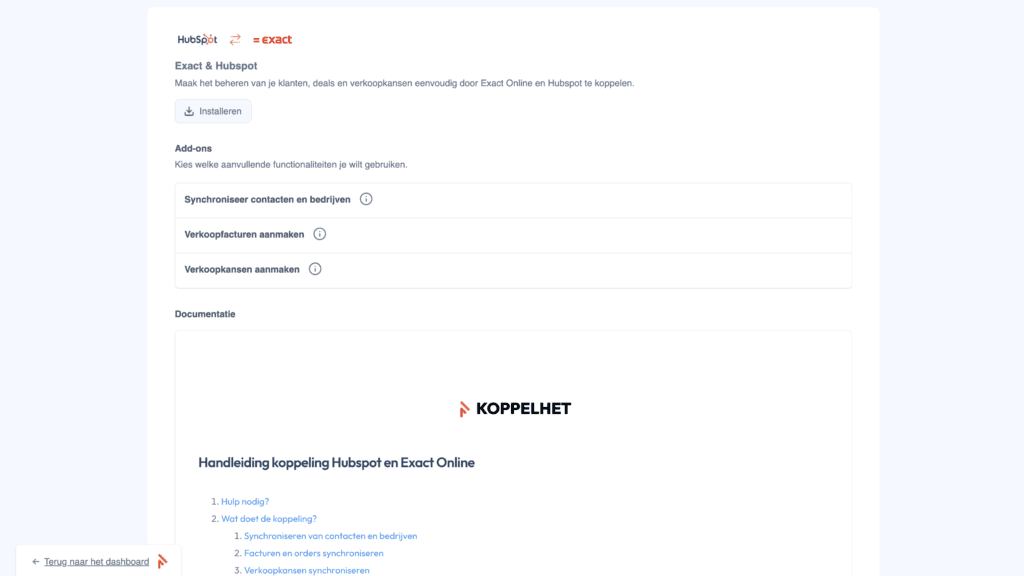
2. Log in met HubSpot en Exact online
Allereerst log je in met je HubSpot en Exact account, geef hierbij toegang tot de koppeling.

Zodra je bent ingelogd met zowel Exact als HubSpot worden beide vinkjes groen en kan je door naar de volgende stap door op ‘Volgende’ te klikken links onder.
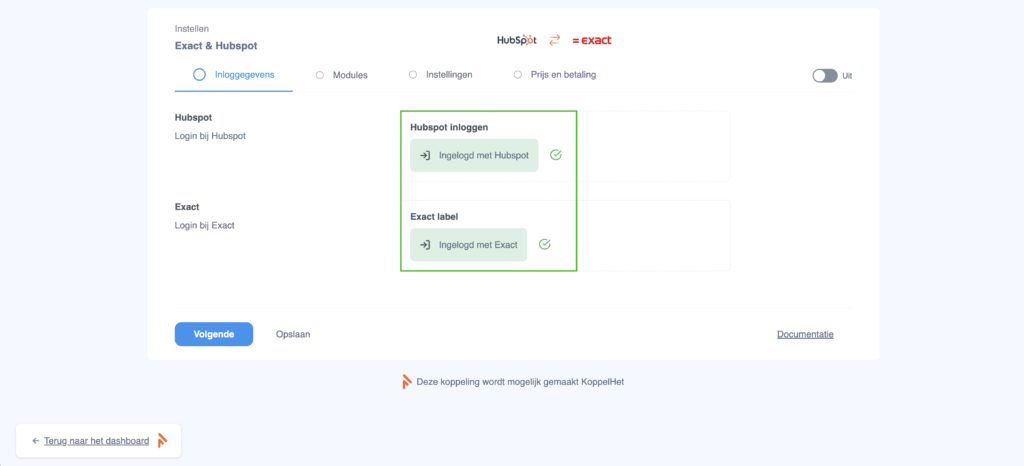
3. Modules instellen
Zodra je op volgende hebt geklikt kom je op de module pagina terecht. Hierin kun je bepalen welke modules je wilt gebruiken voor de koppeling HubSpot en Exact.
Standaard worden de bedrijven en contacten gesynchroniseerd. Je hebt de optie om via de modules 1. automatisch facturen of 2. automatisch verkoop kansen aan te maken in Exact Online. Kies de optie die het beste bij jouw proces past.
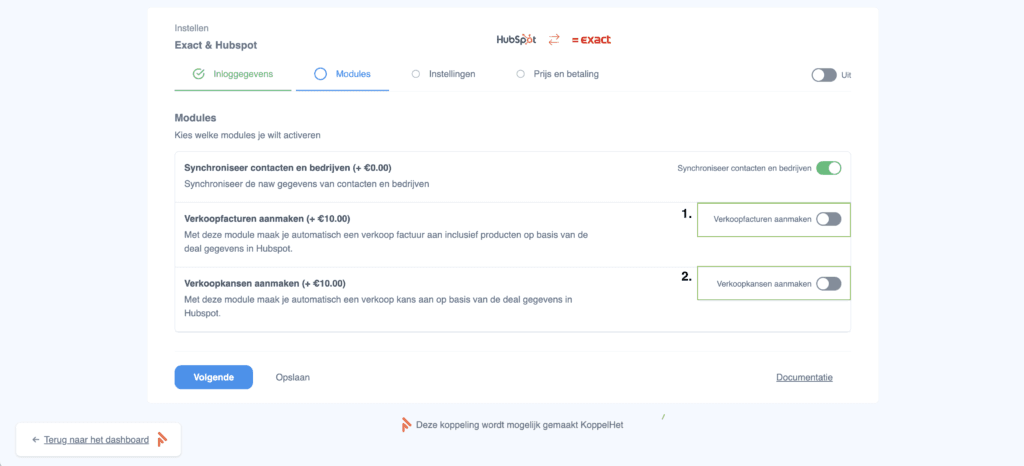
3. Instellingen van de HubSpot Exact Online koppeling
In de handleiding zullen we eerst het gedeelte doorlopen van enkel de contacten en bedrijven synchronisatie, zonder modules. Mocht je direct door willen naar de handleiding over het synchroniseren van verkoopfacturen klik dan hier.
3.1 Contacten en bedrijven synchroniseren.
Als je hebt gekozen voor het synchroniseren van bedrijven naar Exact Online kom je in de instellingen terecht. Hier kun je instellen of je alle organisaties wilt synchroniseren, organisaties wilt synchroniseren met een bepaalde HubSpot ‘lifecycle stage’ of helemaal geen organisaties wilt synchroniseren. Hetzelfde doe je voor de contacten synchronisatie. In het voorbeeld kiezen we voor de optie: Nee, alleen organisaties in een bepaalde lifecycle stage.
Klik op volgende om door te gaan.

Eenmaal aangekomen bij de volgende stap kies je welke lifecycle stage uit HubSpot je wilt gebruiken voor het aanmaken van contacten in Exact. We halen hierbij alle stages op uit jouw HubSpot account zodat je altijd de juiste stage kunt kiezen.
We kiezen in het voorbeeld voor de stage Subscriber, als de organisatie in HubSpot deze stage bereikt wordt de organisatie automatisch aangemaakt in Exact. Klik op volgende om door te gaan naar de volgende stap.

*optioneel
Het kan zijn dat je ‘custom fields’ of ‘aangepaste velden’ hebt ingesteld in jouw HubSpot account.
Je kunt deze custom fields mappen zodat bij het aanmaken van een contact of organisatie in Exact Online deze velden vanuit HubSpot worden meegenomen. Zo hoef je dit niet dubbel in te voeren.
Map de gewenste velden en klik op volgende, mocht je dit niet willen doen kan je deze stap overslaan.
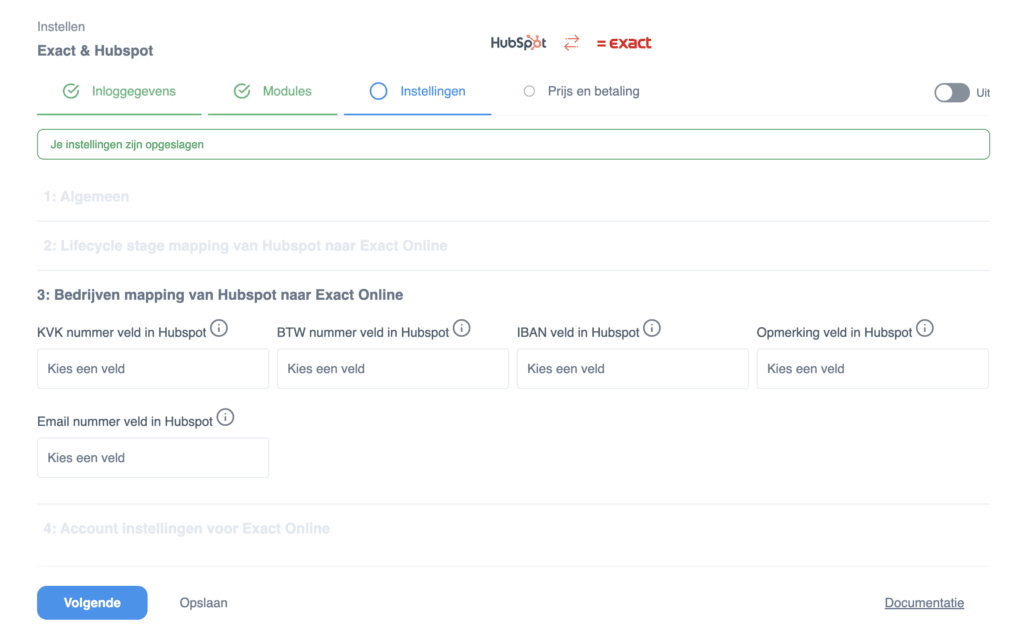
Na het mappen van deze velden kom je in stap 4 terecht waar je de account instellingen kunt bepalen voor Exact Online. Hier kun je het volgende bepalen:
- Welk account type er in Exact Online moet worden aangemaakt
- Welke BTW code je wilt gebruiken
- Welke (standaard) betaalconditie je wilt hanteren
- Welke grootboekrekening er (standaard) wordt gebruikt
Zodra je dit hebt ingesteld kies dan volgende om door te gaan.
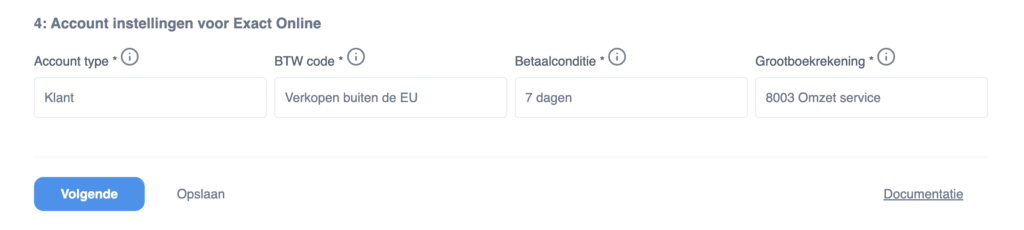
Als je verder geen modules wilt gebruiken ben je klaar met het instellen van de koppeling.
Je kunt de koppeling activeren en gebruik maken van de koppeling. Lees in stap 4. De koppeling activeren hoe dit werkt.
Mocht je nog modules in willen stellen ga dan door naar stap 3.2 hieronder.
3.2 Verkoop facturen aanmaken
Als je de optie hebt gekozen om verkoop facturen aan te maken worden er automatisch verkoopfacturen aangemaakt in Exact op basis van jouw deals in HubSpot. Voor het instellen van de koppeling doorloop je dezelfde stappen zoals beschreven in 3.1 Contacten en bedrijven synchroniseren
Zodra je deze instellingen hebt doorlopen tot en met stap 4 kom je bij stap 5 terecht.
In stap 5 kun je de instellingen voor het aanmaken van verkoop facturen instellen.
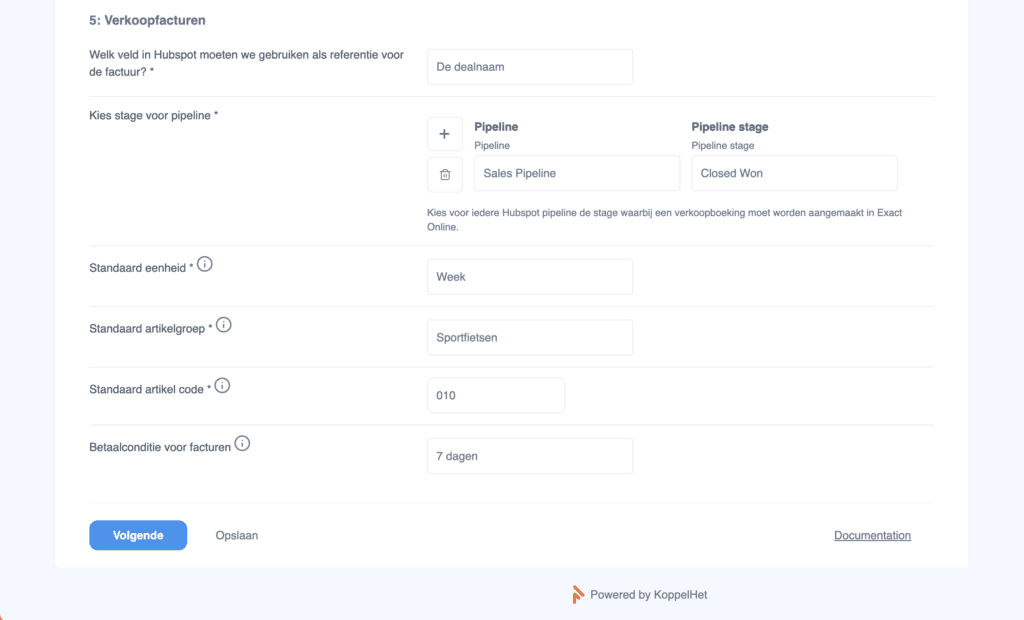
Als eerste stel je in welk veld uit HubSpot gebruikt moet worden als factuurreferentie in Exact.

Vervolgens kun je per pipeline en per pipeline stage uit HubSpot instellen wanneer een verkoop factuur moet worden aangemaakt. Je kunt meerdere pipelines kiezen door op het ‘plusje’ te klikken of pipelines verwijderen door op het prullenbak icoon te klikken. Al jouw persoonlijke pipeline’s en pipeline stages worden automatisch opgehaald uit jouw HubSpot account.

Vervolgens kies je de standaard eenheden, artikelgroepen, artikel codes en betaalcondities die je wilt hanteren in Exact Online.

Klik op volgende om door te gaan en de koppeling te activeren. (zie stap 4)
4. De koppeling activeren
Als je alle instellingen hebt doorlopen vul je jouw factuurgegevens in en krijg je een overzicht te zien van de instellingen. Als je alles hebt ingevuld kun je de koppeling activeren en ben je klaar 🚀
Als je de koppeling hebt geactiveerd krijg je het volgende overzicht te zien.
Mocht je achteraf instellingen willen aanpassen dan kan dat nog altijd door in het dashboard jouw koppeling aan te passen of op instellingen aanpassen te klikken.
In de samenvatting aan de rechterkant lees je gemakkelijk terug wat jij hebt ingesteld in jouw koppeling.

De koppeling gebruiken
- Afhankelijk van je instellingen worden contacten automatisch gesynchroniseerd naar Exact Online
- Afhankelijk van je instellingen worden bedrijven automatisch gesynchroniseerd naar Exact Online
- Als je HubSpot deal de ingestelde deal-fase bereikt wordt deze automatisch omgezet naar een factuur in Exact Online
Handmatig facturen aanmaken in Exact Online
Je kunt ook handmatig facturen aanmaken in Exact Online op basis van een HubSpot deal. Hiervoor gebruik je het Exact Online panel in HubSpot. Hiervoor volg je de volgende stappen:
- Ga naar een deal in HubSpot
- Zoek het Exact Online panel aan de rechterkant van je scherm
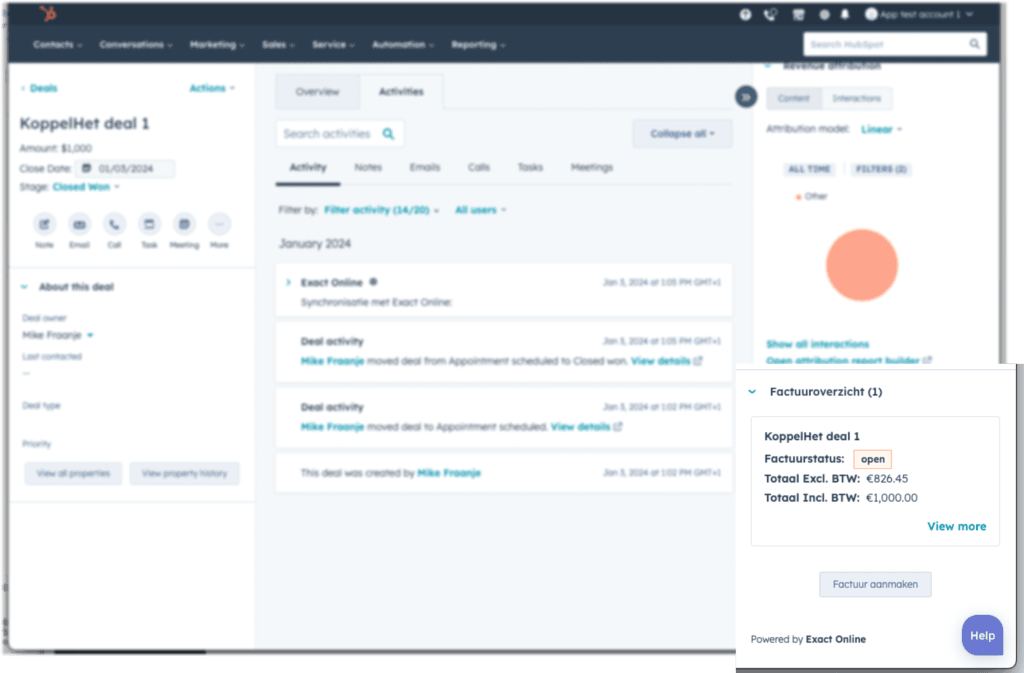
- Klik op ‘factuur aanmaken’
- Een pop-up opent waarna je de factuur kunt aanmaken

De koppeling de-installeren
- Ga naar mijn integraties vanuit de navigatie-balk op app.koppelhet.nl
- Klik op ‘delete integration’ of ‘verwijder koppeling’
- De koppeling wordt nu verwijderd.

De koppeling de-installeren vanuit HubSpot
Je kunt de koppeling ook nog de-installeren in HubSpot door de handleiding te volgen uit de HubSpot kennisbank.